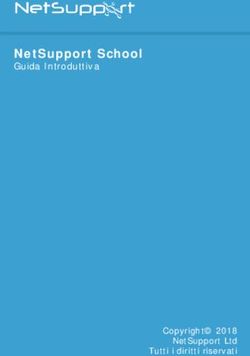Symantec Backup ExecTM 11d for Windows Servers - Guida di installazione rapida
←
→
Trascrizione del contenuto della pagina
Se il tuo browser non visualizza correttamente la pagina, ti preghiamo di leggere il contenuto della pagina quaggiù
Symantec Backup ExecTM 11d for
Windows Servers
Guida di installazione rapida
July 2006Informazioni legali Symantec Copyright © 2006 Symantec Corporation. Tutti i diritti riservati. Symantec, Backup Exec e il logo Symantec sono marchi o marchi registrati di Symantec Corporation o società affiliate negli Stati Uniti e in altri Paesi. Gli altri nomi sono marchi dei rispettivi proprietari. Il prodotto descritto nel presente documento viene distribuito con licenze che ne limitano l'uso, la copia, la distribuzione, la decompilazione e la decodificazione. Nessuna parte del presente documento può essere riprodotta in alcuna forma senza previa autorizzazione scritta da parte di Symantec Corporation e dei relativi concessori di licenza. LA DOCUMENTAZIONE VIENE FORNITA NEL FORMATO ATTUALE, SECONDO LA FORMULA "AS IS" (COSÌ COM'È) E VIENE NEGATA QUALUNQUE CONDIZIONE, DICHIARAZIONE E GARANZIA ESPLICITA O IMPLICITA, INCLUSE LE GARANZIE IMPLICITE DI COMMERCIABILITÀ, IDONEITÀ PER UNO SCOPO SPECIFICO E VIOLAZIONE DEI DIRITTI ALTRUI, SALVO NEL CASO IN CUI TALI ESCLUSIONI SIANO RITENUTE NON VALIDE DALLA LEGGE. SYMANTEC CORPORATION NON POTRÀ ESSERE RITENUTA RESPONSABILE PER DANNI ACCIDENTALI O INDIRETTI COLLEGATI ALLA FORNITURA, ALLE PRESTAZIONI O ALL'USO DELLA PRESENTE DOCUMENTAZIONE. LE INFORMAZIONI CONTENUTE NELLA PRESENTE DOCUMENTAZIONE SONO SOGGETTE A MODIFICA SENZA PREAVVISO. Il software e la documentazione concessi in licenza vengono classificati come "commercial computer software" (software per computer commerciale) e "commercial computer software documentation" (documentazione di software per computer commerciale) in base a quanto stabilito dalle normative FAR 12.212 e DFARS 227.7202. Symantec Corporation 20330 Stevens Creek Boulevard Cupertino, CA 95014 http://www.symantec.com 2 Guida di installazione rapida
Guida di installazione rapida - Sommario
Requisiti di sistema . . . . . . . . . . . . . . . . . . . . . . . . . . . . . . . . . . . . . . . . . . . . . . . . . . . . . . . . . . 6
Prima dell'installazione . . . . . . . . . . . . . . . . . . . . . . . . . . . . . . . . . . . . . . . . . . . . . . . . . . . . . . 7
Account dei servizi di Backup Exec . . . . . . . . . . . . . . . . . . . . . . . . . . . . . . . . . . . . . . . . . . . . 8
Installazione di Backup Exec in un computer locale . . . . . . . . . . . . . . . . . . . . . . . . . . . . . 9
Installazione delle opzioni di Backup Exec nel computer locale . . . . . . . . . . . . . . . . . . 13
Aggiornamento da versioni precedenti di Backup Exec . . . . . . . . . . . . . . . . . . . . . . . . . 15
Prima di avviare Backup Exec . . . . . . . . . . . . . . . . . . . . . . . . . . . . . . . . . . . . . . . . . . . . . . . . 16
Avvio di Backup Exec . . . . . . . . . . . . . . . . . . . . . . . . . . . . . . . . . . . . . . . . . . . . . . . . . . . . . . . 17
Domande frequenti . . . . . . . . . . . . . . . . . . . . . . . . . . . . . . . . . . . . . . . . . . . . . . . . . . . . . . . . . 18
34 Guida di installazione rapida
Guida di installazione rapida
Italiano
di Symantec Backup Exec 11d TM
for Windows Servers
Questa guida contiene istruzioni per l'installazione di Backup Exec 11d for Windows
Servers e delle relative opzioni nei server locali mediante il programma di installazione
di Backup Exec. Per informazioni sui singoli scenari di installazione elencati di seguito,
fare riferimento al capitolo Installazione di Backup Exec nel Manuale dell'amministratore
di Symantec Backup Exec for Windows Servers:
■ installazione di Backup Exec dalla riga di comando
■ installazione dei media server di Backup Exec in computer remoti
■ installazione di agenti remoti e opzioni di Backup Exec in server remoti
■ installazione di Backup Exec Remote Administrator.
Nel Manuale dell'amministratore vengono fornite informazioni complete
sull'installazione e l'utilizzo di Backup Exec. Il Manuale dell'amministratore è
disponibile in formato PDF nel CD di installazione e nella Guida in linea accessibile dal
menu ? dell'interfaccia di Backup Exec.
5Requisiti di sistema
Requisiti di sistema
La tabella seguente riporta i requisiti minimi di sistema per l'esecuzione di Backup Exec.
Requisiti minimi di sistema
Elemento Descrizione
Sistema operativo ◆ Microsoft Windows 2000 Server (con Service Pack 4 e Aggiornamento
cumulativo 1 per Service Pack 4)
◆ Microsoft Windows Server 2003
◆ Microsoft Windows Server 2003 x64 Edition
◆ Microsoft Windows Server 2003 R2 Editions
◆ Microsoft Windows Storage Server 2003 (con Service Pack 1)
◆ Microsoft Windows Storage Server 2005
◆ Microsoft Windows XP (con Service Pack 2)
◆ Microsoft Windows XP Professional x64 Edition
◆ Microsoft Windows Small Business Server 2000 (con Service Pack 4)
◆ Microsoft Windows Small Business Server 2003 (con Service Pack 1)
◆ Microsoft Windows Small Business Server 2005
Supporto di altre ◆ Microsoft Windows Microsoft Management (MOM) 2005
applicazioni ◆ Microsoft Windows Data Protection Manager
Browser Internet Internet Explorer 6.0 o versione successiva. Service Pack 1 è necessario per
SQL Server 2005 Express.
Processore Intel Pentium, Xeon, AMD o compatibile.
Memoria Necessari: 256 MB di RAM
Consigliati: 512 MB di RAM (o più per prestazioni migliori)
Nota I requisiti di RAM possono variare in base alle operazioni eseguite,
alle opzioni installate e alle configurazioni specifiche dei computer.
Per Central Admin Server Option: almeno 512 MB di RAM, 1 GB
consigliato.
Memoria virtuale consigliata: 20 MB in più rispetto alle dimensioni totali
del file di paginazione consigliate da Windows (totale per tutti i volumi del
disco).
6 Guida di installazione rapidaPrima dell'installazione
Requisiti minimi di sistema
Elemento (continua) Descrizione
Spazio su disco 696 MB (installazione tipica)
Italiano
805 MB (comprende tutte le opzioni)
Nota I requisiti di spazio su disco possono variare in base alle operazioni
eseguite, alle opzioni installate e alle configurazioni specifiche dei
computer. Il database e i cataloghi di Backup Exec richiedono spazio
aggiuntivo.
Altro hardware ◆ Scheda di interfaccia di rete o scheda di rete virtuale.
◆ Unità CD-ROM.
◆ (Consigliato) Un mouse.
◆ (Opzionale per notifica sul cercapersone) Modem compatibile con
Microsoft Windows.
◆ (Opzionale per notifica tramite stampante) Stampante compatibile con
Microsoft Windows.
Hardware di Backup Exec richiede almeno un'unità con supporto di memorizzazione o
memorizzazione una libreria automatizzata a unità singola con relativa scheda controller. È
anche possibile utilizzare dispositivi di memorizzazione rimovibili e dischi
rigidi non rimovibili. Per l'elenco completo dei dispositivi supportati,
consultare l'elenco dei dispositivi hardware compatibili con Backup Exec:
http://support.veritas.com/menu_ddProduct_BEWNT_view_CL.htm
Backup Exec supporta una singola unità della libreria automatizzata. Per
poter utilizzare più unità della libreria automatizzata, è necessario
acquistare Library Expansion Option di Backup Exec.
Prima dell'installazione
Prima di installare Backup Exec, effettuare le seguenti operazioni:
■ Eseguire Verifica ambiente di Backup Exec nel computer nel quale si installa Backup
Exec. Verifica ambiente analizza il computer per garantire che il processo di
installazione possa essere completato. Se vengono rilevati problemi di
configurazione che possono essere risolti durante l'installazione o che possono
impedire l'installazione, vengono visualizzati appositi messaggi di avviso. Sebbene
Verifica ambiente venga eseguita automaticamente durante l'installazione, se lo si
desidera è possibile eseguirla manualmente prima di installare Backup Exec o prima
di eseguire il backup dei dati con Backup Exec.
Guida di installazione rapida di Symantec Backup ExecTM 11d for Windows Servers 7Account dei servizi di Backup Exec
■ Installare i dispositivi di memorizzazione hardware (controller, unità, librerie
automatizzate) nel media server. Per ulteriori informazioni sull'installazione,
consultare la documentazione fornita con i dispositivi. Per configurare i dispositivi di
memorizzazione e il controller, servirsi delle funzioni di Windows per la
configurazione dell’hardware. Per ulteriori informazioni, consultare la
documentazione di Microsoft Windows.
■ Controllare le impostazioni di protezione di Windows per assicurarsi che siano
adatte all'account dei servizi di Backup Exec.
■ Se l'unità in cui si desidera installare Backup Exec è cifrata o compressa e si desidera
utilizzare un database SQL Express predefinito, verificare che per l'installazione di
SQL Express sia disponibile un'unità non cifrata e non compressa.
■ Chiudere tutti i programmi aperti.
Account dei servizi di Backup Exec
Tutti i servizi di Backup Exec sul media server vengono eseguiti nell'ambito di un account
utente configurato per i servizi di sistema di Backup Exec. L'account può essere creato
durante l'installazione di Backup Exec, ma è anche possibile utilizzarne uno esistente.
Per creare un account dei servizi di Backup Exec durante l'installazione, immettere il
nome e la password dell'account amministratore per i servizi di Backup Exec che si
desidera utilizzare.
Se il computer si trova in un dominio, immettere un account di amministratore di
dominio oppure un account equivalente che sia membro del gruppo di amministrazione
del dominio. Nell'elenco dei domini, selezionare o immettere il nome del dominio.
Se il computer si trova in un gruppo di lavoro, immettere un account di amministratore
oppure un account equivalente che sia membro del gruppo di amministrazione del
computer. Nell'elenco dei domini, selezionare o immettere il nome del computer.
All'account designato per i servizi di Backup Exec (sia che si tratti di un account nuovo
che di uno esistente) verranno assegnati i seguenti diritti:
■ Autenticazione con qualsiasi nome utente e accesso alle risorse con qualsiasi identità
utente.
■ Creazione di un oggetto token, che potrà essere utilizzato per accedere a tutte le
risorse locali.
■ Accesso al sistema come servizio.
■ Diritti amministrativi (diritti completi e illimitati sul computer).
■ Diritti di operatore di backup (diritti per il ripristino di file e directory).
■ Gestione del registro di controllo e sicurezza.
8 Guida di installazione rapidaInstallazione di Backup Exec in un computer locale
Per motivi di sicurezza nelle implementazioni di Microsoft Small Business Server,
l'account dei servizi deve essere "Amministratore".
Nei computer in cui è in esecuzione Windows Server 2003 o Windows XP non è possibile
installare Backup Exec utilizzando un account dei servizi con password non specificata.
Se si cerca di eseguire tale operazione, viene visualizzato il seguente messaggio di errore
Italiano
alla creazione dei servizi di Backup Exec:
La password immessa per l'account [server]\[nome_utente] potrebbe non essere corretta.
È possibile configurare Windows in modo che non sia necessario specificare la password.
Per ulteriori informazioni, consultare la documentazione di Windows.
Installazione di Backup Exec in un computer locale
Il CD di Backup Exec contiene un programma di installazione che assiste l'utente durante
l'intera procedura.
Se si esegue l'aggiornamento da una versione precedente di Backup Exec, vedere
Aggiornamento da versioni precedenti di Backup Exec a pagina 15.
Se si desidera installare Backup Exec in una versione di Windows non in inglese, è
necessario scaricare il file di installazione SQL Express SP1 dal sito Web Microsoft prima
di installare Backup Exec se sono valide tutte le condizioni che seguono:
■ Si desidera utilizzare un'istanza locale di Backup Exec SQL Express.
■ Il computer in cui si desidera installare Backup Exec contiene istanze di SQL Server
non in inglese.
Oltre a questo, se si esegue l'aggiornamento da una versione precedente di Backup Exec
che utilizza una versione di Windows non in inglese, è necessario scaricare il file di
installazione SQL Express SP1 dal sito Web Microsoft.
Nota Se si installa Backup Exec tramite Servizi terminal e il supporto di installazione si
trova su un'unità condivisa (condivisione di rete o CD-ROM), è necessario utilizzare
un percorso UNC per l'installazione. In questo caso l'installazione tramite unità
mappate non è supportata.
Guida di installazione rapida di Symantec Backup ExecTM 11d for Windows Servers 9Installazione di Backup Exec in un computer locale
Per installare Backup Exec in un computer locale
1. Nel CD di installazione fare clic su Installazione e quindi su Avvia l'installazione di
Backup Exec.
1. Dal CD di installazione, selezionare l'opzione di installazione di Symantec Backup
Exec.
2. Nella finestra di benvenuto fare clic su Avanti.
3. Selezionare Accetto i termini del contratto di licenza e fare clic su Avanti.
4. Selezionare Installazione locale e quindi Installa il software e le opzioni di Backup
Exec.
5. Fare clic su Avanti.
Se si esegue l'installazione o l'aggiornamento per la prima volta, Verifica ambiente di
Backup Exec viene eseguita automaticamente dopo avere fatto clic su Avanti.
6. Esaminare i risultati di Verifica ambiente.
7. Effettuare una delle seguenti operazioni:
■ Se Verifica ambiente non individua alcun problema che potrebbe impedire
un'installazione corretta di Backup Exec, fare clic su Avanti.
■ Se Verifica ambiente individua problemi che potrebbero impedire
un'installazione corretta di Backup Exec, fare clic su Annulla per uscire dalla
procedura guidata. Prima di tentare di nuovo l'installazione, risolvere tali
problemi.
8. Effettuare una delle seguenti operazioni:
Se si dispone dei numeri ◆ Accedere al sito https://licensing.symantec.com per attivare il
di serie per Backup Exec e prodotto.
le relative opzioni Dopo l'attivazione del prodotto, Symantec invia le chiavi di
licenza che sono necessarie per installare Backup Exec e le
relative opzioni. È possibile accedere al sito Web da qualsiasi
computer con connessione a Internet.
◆ Quando si ricevono le chiavi di licenza, andare al passaggio 9.
Se si dispone delle chiavi andare al punto 9.
di licenza per Backup
Exec e le relative opzioni
10 Guida di installazione rapidaInstallazione di Backup Exec in un computer locale
9. Selezionare uno dei seguenti metodi per immettere le chiavi di licenza.
Per immettere le ◆ Immettere la chiave di licenza nel relativo campo.
chiavi di licenza ◆ Fare clic su Aggiungi.
manualmente
Italiano
◆ Ripetere l'operazione per ogni opzione o agente che si desidera
aggiungere.
Per importare le ◆ Fare clic su Importa.
chiavi di licenza da ◆ Selezionare il file besernum.xml.
un file
Per installare una ◆ Lasciare vuoto il campo della chiave di licenza.
versione di ◆ Andare al passaggio 9.
valutazione
10. Fare clic su Avanti.
Le chiavi di licenza immesse vengono salvate nel file besernum.xml nella directory
Windows o WINNT.
11. Selezionare eventuali funzionalità aggiuntive che si desidera installare.
Tutte le funzioni non selezionate sono contrassegnate da una X rossa nell'icona della
funzione. Per attivare queste opzioni, fare clic sulla rispettiva X e quindi su Questa
funzione sarà installata nel disco rigido di . Se l'icona della
funzione è ombreggiata, significa che l'opzione non è disponibile per la modifica.
12. Effettuare una delle seguenti operazioni:
Per cambiare la directory Fare clic su Cambia per selezionare un'altra directory.
di installazione dei file di
Backup Exec
Per accettare la directory Andare al passaggio 12.
predefinita (operazione
consigliata)
Si sconsiglia di non selezionare un punto di installazione come directory di
destinazione, poiché se viene eliminato, Backup Exec viene disinstallato.
13. Fare clic su Avanti.
14. Fornire nome utente, password e dominio per un account Amministratore utilizzabili
dai servizi di sistema di Backup Exec e fare clic su Avanti.
Guida di installazione rapida di Symantec Backup ExecTM 11d for Windows Servers 11Installazione di Backup Exec in un computer locale
Per ulteriori informazioni, vedere Account dei servizi di Backup Exec a pagina 8.
15. Nel riquadro Database di Symantec Backup Exec eseguire una delle seguenti
operazioni per selezionare il percorso di memorizzazione del database di Backup
Exec.
Per creare un'istanza ◆ Fare clic su Creare un'istanza locale di Backup Exec SQL
locale di Backup Exec SQL Express in cui memorizzare il database.
Express ◆ Per cambiare il percorso del database, fare clic su Sfoglia.
◆ Scegliere il percorso e fare clic su OK.
Per utilizzare un'istanza ◆ Fare clic su Utilizzare un'istanza di SQL Server 2000 (SP3a o
esistente di SQL Server versione successiva) già esistente nella rete per memorizzare
2000 o SQL Server 2005 il database.
◆ Selezionare l'istanza.
Nota Quando Backup Exec viene installato in un'istanza
esistente, la funzione di ripristino automatico del database
master non è disponibile. Per recuperare il database master,
è necessario sostituirlo con la copia del database master che
Backup Exec crea e aggiorna automaticamente quando il
database master è sottoposto a backup.
Quando Backup Exec viene installato in un'istanza
esistente, la Configurazione guidata del cluster non è
disponibile.
Nel corso del processo di installazione, Backup Exec si arresta e avvia l'istanza di SQL
Server selezionata varie volte. Questo potrebbe incidere sulle prestazioni delle altre
applicazioni che utilizzano tale istanza.
16. Fare clic su Avanti.
Backup Exec tenta di stabilire la connessione con l'istanza.
17. Se viene visualizzato il riquadro del file di installazione di SQL Express, effettuare la
procedura riportata di seguito per identificare la posizione del file di installazione di
SQL Express SP1:
■ Fare clic su Sfoglia.
■ Accedere alla posizione in cui è stato scaricato il file di installazione di SQL
Express SP1.
■ Fare clic su OK.
■ Fare clic su Avanti.
12 Guida di installazione rapidaInstallazione delle opzioni di Backup Exec nel computer locale
18. Se richiesto, selezionare il metodo utilizzato dal programma di installazione dei
driver dei dispositivi Symantec per l'installazione dei driver dei dispositivi di
memorizzazione su nastro collegati al server e quindi fare clic su Avanti.
Si consiglia di selezionare Utilizzare i driver dei dispositivi Symantec per tutti i
dispositivi a nastro.
Italiano
19. Se richiesto, immettere le informazioni o scegliere le impostazioni relative a
eventuali opzioni aggiuntive da installare. Fare clic su Avanti dopo ogni scelta
effettuata.
20. Leggere il riepilogo dell'installazione di Backup Exec e quindi fare clic su Installa.
Per il processo di installazione sono necessari diversi minuti, durante i quali la barra
di avanzamento potrebbe rimanere immobile.
21. Al termine dell'installazione si potrà visualizzare il file Leggimi, creare un
collegamento a Backup Exec sul desktop e riavviare il computer.
22. Fare clic su Fine per chiudere l'installazione guidata.
Se viene visualizzato Riavvia sistema, riavviare il computer perché la configurazione
abbia effetto.
Viene creato un registro del processo di installazione denominato bkupinst.htm
nella cartella Dati applicazioni del computer in cui viene installato Backup Exec.
Questo file riporta gli errori che si sono verificati durante l'installazione. L'ultima
riga del registro indica se l'installazione è stata eseguita correttamente e se è
necessario riavviare il computer.
Dopo aver installato Backup Exec nel media server, è possibile installare gli agenti
workstation di Backup Exec e configurarli nelle workstation remote di rete.
Installazione delle opzioni di Backup Exec nel computer locale
Durante l'installazione di Backup Exec è possibile installare opzioni aggiuntive, quali
Library Expansion Option, seguendo le procedure descritte in Installazione delle opzioni
di Backup Exec nel computer locale a pagina 13. Se invece si è già installato Backup Exec
e si desidera installare opzioni aggiuntive, consultare prima la sezione relativa
all'opzione da installare per controllare i requisiti minimi necessari.
Se si è installata la versione di valutazione di Backup Exec o l'edizione Vietata la vendita
(NFR), è possibile installare le versioni di valutazione delle opzioni aggiuntive.
Guida di installazione rapida di Symantec Backup ExecTM 11d for Windows Servers 13Installazione delle opzioni di Backup Exec nel computer locale
Nota Se si installa Backup Exec tramite Servizi terminal e il supporto di installazione si
trova su un'unità condivisa (condivisione di rete o CD-ROM), è necessario utilizzare
un percorso UNC per l'installazione. L'installazione tramite unità mappate non è
supportata.
Durante l'installazione delle opzioni aggiuntive i servizi di Backup Exec vengono
arrestati. Verrà richiesto di arrestare i processi attivi in esecuzione o di attendere il
completamento dei processi.
Nota Se l'opzione Central Admin Server Option è già installata e si desidera installare
opzioni aggiuntive su un media server gestito, è possibile mettere in pausa il media
server gestito per impedire al server centrale di amministrazione di delegarvi i
processi. Al termine dell'installazione, riattivare il media server gestito.
Per installare le opzioni di Backup Exec nel computer locale
1. Avviare Backup Exec for Windows Servers o verificare che il programma sia già in
esecuzione.
2. Scegliere Chiavi di licenza e installazione dal menu Strumenti.
3. Nella finestra di benvenuto fare clic su Avanti.
4. Assicurarsi che siano selezionate le opzioni Installazione locale e Opzioni
aggiuntive, quindi fare clic su Avanti.
5. Selezionare uno dei seguenti metodi per immettere le chiavi di licenza.
Per immettere le ◆ Immettere la chiave di licenza nel relativo campo.
chiavi di licenza ◆ Fare clic su Aggiungi.
manualmente ◆ Ripetere l'operazione per ogni opzione o agente che si desidera
aggiungere.
Per importare le ◆ Fare clic su Importa.
chiavi di licenza da ◆ Selezionare il file besernum.xml.
un file
Per installare una ◆ Lasciare vuoto il campo della chiave di licenza.
versione di ◆ Andare al passaggio 6.
valutazione
6. Fare clic su Avanti.
14 Guida di installazione rapidaAggiornamento da versioni precedenti di Backup Exec
7. Assicurarsi che le opzioni aggiuntive siano selezionate per l'installazione e fare clic
su Avanti.
8. Se richiesto, immettere le informazioni o scegliere le impostazioni relative a
eventuali opzioni aggiuntive da installare. Fare clic su Avanti dopo ogni scelta
Italiano
effettuata.
9. Leggere il riepilogo dell'installazione di Backup Exec e quindi fare clic su Installa.
Durante l'installazione delle opzioni aggiuntive i servizi di Backup Exec vengono
arrestati. Verrà richiesto di arrestare i processi attivi in esecuzione o di attendere il
completamento dei processi.
Al termine dell'installazione, i servizi vengono riavviati.
10. Fare clic su Fine.
Aggiornamento da versioni precedenti di Backup Exec
Questa versione di Backup Exec for Windows Servers sostituisce qualsiasi versione
precedente. Non è necessaria alcuna utility separata di migrazione o aggiornamento. La
maggior parte delle impostazioni e tutti i cataloghi e le directory dei dati delle versioni
precedenti di Backup Exec vengono mantenute (ad esempio, le impostazioni del registro
di configurazione aggiunte dall'opzione TSM). Al termine dell'installazione, viene
visualizzato un riepilogo del processo di aggiornamento. È possibile effettuare la
migrazione alla release corrente solo dalla versione 9.x o successiva di Backup Exec.
La nuova versione di Backup Exec for Windows Servers (compresa la versione di
valutazione) sostituirà qualsiasi installazione corrente. Non è possibile avere
installazioni di versioni diverse sullo stesso computer.
Per informazioni sulla migrazione dei modelli da Backup Exec versione 9.0 e 9.1, vedere
il capitolo Migrazione di modelli da versioni precedenti di Backup Exec nel Manuale
dell'amministratore di Symantec Backup Exec for Windows Servers.
Prima di aggiornare Backup Exec, effettuare le seguenti operazioni:
■ Eliminare le cronologie processi e i cataloghi non necessari per ridurre i tempi di
aggiornamento.
■ Eseguire un processo di manutenzione del database.
Guida di installazione rapida di Symantec Backup ExecTM 11d for Windows Servers 15Prima di avviare Backup Exec
Per eseguire l'aggiornamento da Backup Exec versione 8.0 o successiva
1. Eseguire i passaggi da 1 a 17,78 cm Installazione di Backup Exec in un computer
locale a pagina 9.
2. Immettere le chiavi di licenza per Backup Exec e per ogni opzione di Backup Exec che
si desidera installare, quindi fare clic su Avanti.
Leggere il riepilogo dell'installazione. Per aggiungere altre chiavi di licenza, fare clic
su Indietro fino a visualizzare la finestra delle chiavi di licenza di Symantec Backup
Exec. Immettere le chiavi di licenza, quindi fare clic su Avanti per continuare.
3. Nella finestra di dialogo Esegui il backup di dati e cataloghi esistenti, immettere o
selezionare una directory nella quale collocare il backup di tutti i cataloghi e i dati
esistenti. La posizione predefinita è:
C:\Programmi\Symantec\Backup Exec\Data
Se non si desidera conservare i cataloghi e i dati precedenti, fare clic su Non eseguire
il backup di dati e cataloghi precedenti.
4. Fare clic su Avanti per continuare.
Prima di avviare Backup Exec
Per ottenere i migliori risultati, eseguire le seguenti operazioni prima di avviare Backup
Exec:
❏ Verificare che i dispositivi di memorizzazione siano connessi e configurati
correttamente.
❏ Decidere se il backup verrà effettuato su un dispositivo a nastro o a disco. È possibile
configurare entrambi i tipi di dispositivi quando si prepara l'ambiente Backup Exec.
■ Se si utilizza un dispositivo a nastro, verificare che il dispositivo sia supportato.
È possibile installare driver per i dispositivi al momento della configurazione
dell'ambiente Backup Exec.
■ Se si effettua il backup su un dispositivo a disco utilizzando la funzione di
backup su disco, decidere dove si desidera creare una cartella di backup. La
cartella dovrà essere creata su un disco che non verrà incluso nei processi di
backup e con spazio libero sufficiente a contenere il backup. Per ulteriori
informazioni, vedere il capitolo Cartelle e file di backup su disco nel Manuale
dell'amministratore di Symantec Backup Exec for Windows Servers.
16 Guida di installazione rapidaAvvio di Backup Exec
❏ Comprendere il funzionamento della protezione dalla sovrascrittura dei supporti di
Backup Exec. Per ulteriori informazioni, vedere il capitolo Protezione da
sovrascrittura nel Manuale dell'amministratore di Symantec Backup Exec for Windows
Servers.
❏ Comprendere il significato del set di supporti predefinito e del relativo periodo di
Italiano
protezione da sovrascrittura infinito. Per ulteriori informazioni, vedere il capitolo
Livello di protezione da sovrascrittura dei supporti nel Manuale dell'amministratore di
Symantec Backup Exec for Windows Servers.
❏ Imparare come creare nuovi set di supporti con periodi di conservazione settimanali,
mensili o trimestrali. Per ulteriori informazioni, vedere il capitolo Set di supporti
predefinito nel Manuale dell'amministratore di Symantec Backup Exec for Windows
Servers.
❏ Decidere quali credenziali Windows dovranno essere utilizzate dall'account di
accesso di Backup Exec per eseguire le ricerche e le selezioni per i backup. Si può
utilizzare un account esistente o crearne uno nuovo. Quando si configura l'ambiente
di Backup Exec verrà richiesto di specificare l'account di accesso predefinito di
Backup Exec. Per ulteriori informazioni, vedere il capitolo Creazione di un account di
accesso di Backup Exec nel Manuale dell'amministratore di Symantec Backup Exec for
Windows Servers.
❏ Stabilire il formato desiderato per visualizzare i report scegliendo fra HTML o PDF
(Adobe Portable Document Format). Per impostazione predefinita vengono
visualizzati in formato HTML. Per ulteriori informazioni, vedere il capitolo
Impostazione di opzioni predefinite per i report nel Manuale dell'amministratore di
Symantec Backup Exec for Windows Servers.
Avvio di Backup Exec
❖ Per avviare la console di amministrazione di Backup Exec, fare clic su Start, scegliere
Tutti i programmi > Symantec Backup Exec for Windows Servers.
Se durante l'installazione di Backup Exec è stata aggiunta la relativa icona nel
desktop, sarà possibile avviare Backup Exec anche facendo clic su di essa.
Guida di installazione rapida di Symantec Backup ExecTM 11d for Windows Servers 17Domande frequenti
Domande frequenti
Come si esegue un processo di backup?
Vi sono vari modi per eseguire un backup, a seconda delle proprie esigenze e della
propria dimestichezza con Backup Exec. Utilizzare uno dei seguenti metodi per eseguire
un processo di backup:
Metodi per eseguire un processo di backup
Se si è Eseguire queste operazioni
Utente inesperto Utilizzare la procedura Backup guidato che fornisce istruzioni
dettagliate sull'impostazione di un processo di backup.
Utente esperto Effettuare una delle seguenti operazioni:
◆ Nella barra di spostamento fare clic sulla freccia accanto a Backup,
quindi scegliere Nuovo processo di backup per configurare le
opzioni del processo di backup.
◆ Per creare una policy da utilizzare per più processi di backup
simili, nella barra di spostamento fare clic su Impostazione
processo.
◆ Usare Esplora risorse per creare un processo di backup.
Dove si trovano le procedure guidate?
Le procedure guidate sono disponibili nelle seguenti posizioni:
Posizione delle procedure guidate
Per accedere alle Eseguire queste operazioni
procedure guidate
Assistente Backup Exec Dal menu ? scegliere Assistente Backup Exec.
Menu Strumenti Scegliere Procedure guidate dal menu Strumenti.
18 Guida di installazione rapidaDomande frequenti
Dove si trova il file Leggimi?
Il file Leggimi è situato nelle seguenti posizioni:
Posizione del file Leggimi
Italiano
Per accedere al file Eseguire queste operazioni
Leggimi
Nella directory Backup Nella directory in cui è stato installato Backup Exec. La directory
Exec predefinita è C:\Programmi\Symantec\Backup Exec.
Menu ? Nel menu ?, fare clic su File Leggimi.
Dove si trova la documentazione in linea di Backup Exec?
La documentazione in linea è disponibile nelle seguenti posizioni:
Posizione della documentazione
Per accedere alla Eseguire queste operazioni
documentazione
Assistente Backup Exec ◆ Dal menu ? scegliere Assistente Backup Exec.
◆ Nella sezione Documentazione, fare clic su Visualizza il Manuale
dell'amministratore di Symantec Backup Exec.
Menu ? Nel menu ?, fare clic su Manuale dell'amministratore.
Come contattare l'assistenza tecnica?
È possibile contattare l'assistenza tecnica nei seguenti modi:
Come contattare l'assistenza tecnica
Per contattare Eseguire queste operazioni
l'assistenza tecnica
Assistente Backup Exec ◆ Dal menu ? scegliere Assistente Backup Exec.
◆ In Assistenza tecnica fare clic su Assistenza tecnica di Backup
Exec.
Menu ? Dal menu ? fare clic su Symantec sul Web>Supporto in linea.
Guida di installazione rapida di Symantec Backup ExecTM 11d for Windows Servers 19Domande frequenti 20 Guida di installazione rapida
Puoi anche leggere